联想怎么进入bios设置启动顺序(最详细的联想bi
导读:电脑知识电脑知识很多人使用的是联想的电脑,在想要重新安装系统的时候却不知道联想怎么进入bios设置启动顺序,如果你也遇到了这样的问题,今天为大家带来的这个联想bios启动顺序设itajai旅游知识问答ito导电玻璃知识。

很多人使用的是联想的电脑,在想要重新安装系统的时候却不知道联想怎么进入bios设置启动顺序,如果你也遇到了这样的问题,今天为大家带网站建设制作来的这个联想bios启动顺序设置教程一定能够帮助到你。
联想电脑进入bios设置启动顺序
第一种传统模式进入BIOS启动u盘
1、按住电脑主机开机脑,当屏幕上出现联想电脑的标志时,快速按键盘上的F2键进入BIOS设置界面,如下图:
注意:最好开机就不停按住F2键
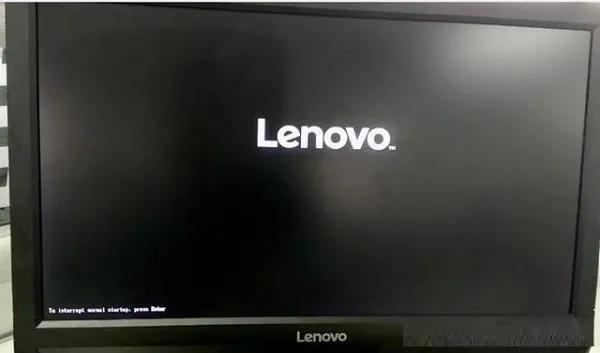
2、进入BIOS界面后,使用键盘上的左右方向键调整到启动选项,移动到Startup启动项,往下找到主引到项,回车后进去引导顺序项然,如下图:
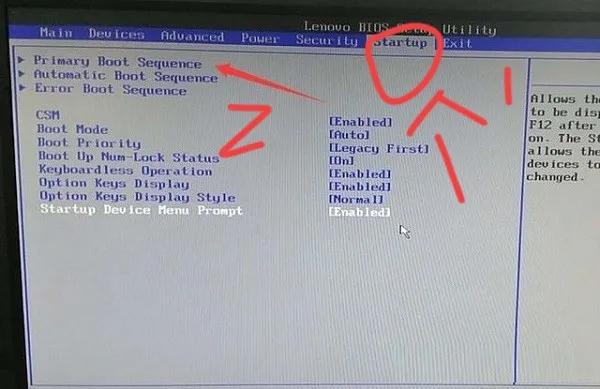
3、通过键盘上的上下键打开USB键选项,然后将USB键1:kingstondatatraveler 3.0pmap移到顶部。(也就是说,你自己的U盘,一般显示usb就是自己的u盘),如下图:
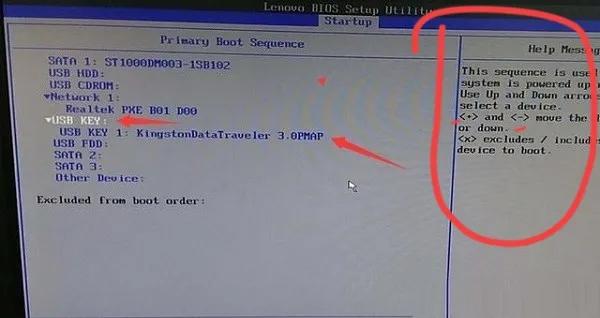
4、操作完成后,通过键盘上的“+”或“-”键将USB键选项移到顶部,进入下一步,不知道seo网站优化怎么把u盘调到第一项的,右边有说明,如下图:
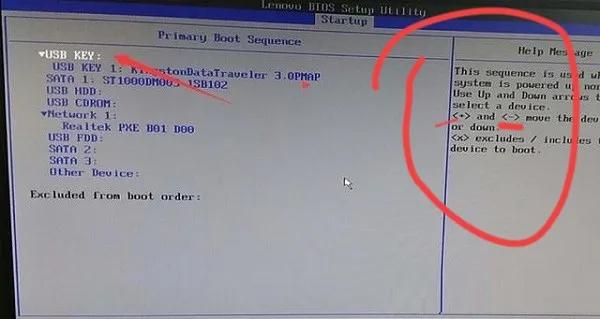 vlan的作用有哪些?vlan的作用及划分方法知识要点
vlan的作用有哪些?vlan的作用及划分方法知识要点
5、最后,按快捷键F10键保存相关设置,弹出窗口,选择yes 即可,如下图:
声明: 本文由我的SEOUC技术文章主页发布于:2023-06-01 ,文章联想怎么进入bios设置启动顺序(最详细的联想bi主要讲述电脑知识,顺序,联想怎么进入bios设置启动顺序(最网站建设源码以及服务器配置搭建相关技术文章。转载请保留链接: https://www.seouc.com/article/news_14181.html
















